wps文件怎样保存到桌面 WPS文档如何保存到桌面
更新时间:2023-12-04 15:46:52作者:yang
WPS文档是一种常用的办公软件,它能够帮助我们编辑、创建和保存各种文档,在使用WPS文档时,我们通常会遇到需要将文件保存到桌面的情况。怎样保存WPS文档到桌面呢?其实操作非常简单,只需在打开的文档中点击左上角的文件菜单,然后选择另存为选项,在弹出的对话框中选择桌面位置并设置文件名,最后点击保存按钮即可。这样一来我们就能够方便地在桌面上找到并打开保存的WPS文档了。保存到桌面的文档不仅便于我们随时查看和编辑,还能提高工作效率,让我们更好地管理和组织自己的文档。
步骤如下:
1.双击桌面上的wps图标,打开软件。
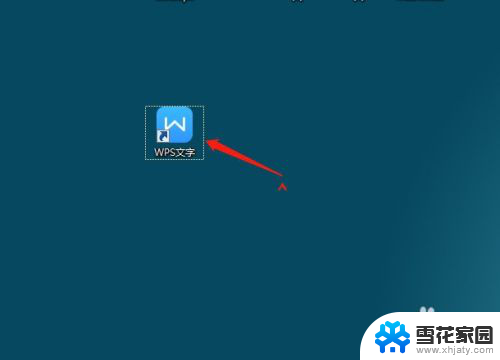
2.打开软件后,进行编辑内容,编辑完成后单击保存。
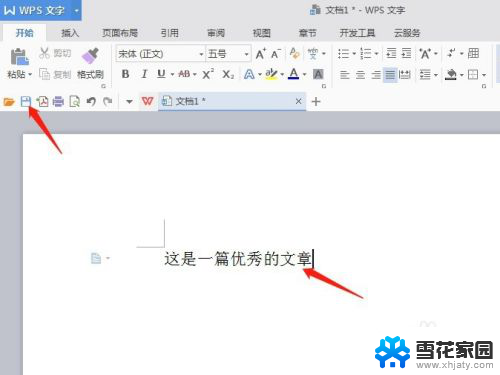
3.单击保存后,会弹出一个另存为的对话框。
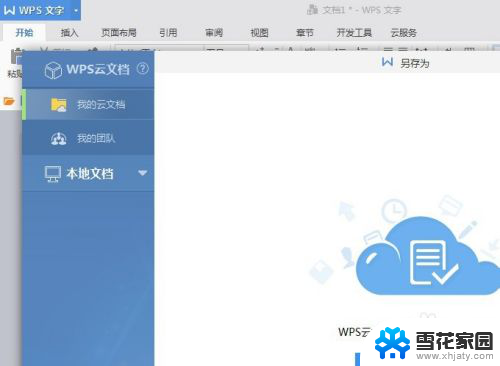
4.在另存为对话框中,单击本地文档后面的三角符号。

5.接着在本地文档下拉选项中,选择桌面。
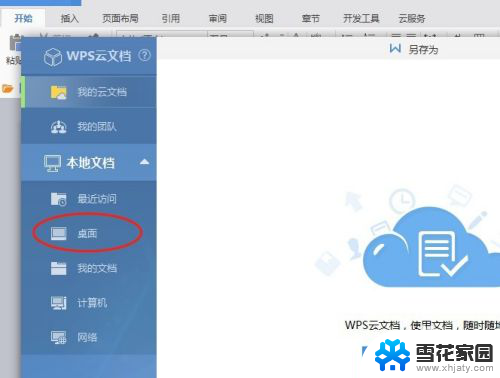
6.选择桌面即是保存到桌面,然后在文件名后面的保存按钮上单击一下。保存即可。
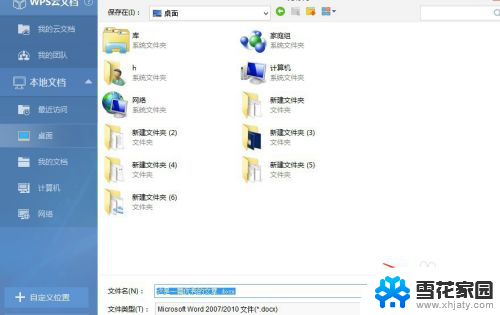
7.单击保存后,打开桌面,可以看到刚才编辑的那篇文档保存到了桌面。
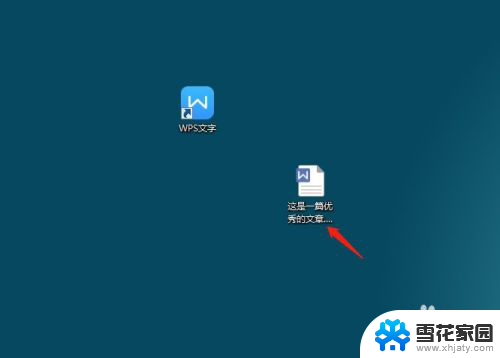
以上是关于如何将WPS文件保存到桌面的所有内容,如果您遇到相同的情况,可以按照小编的方法来解决。
wps文件怎样保存到桌面 WPS文档如何保存到桌面相关教程
-
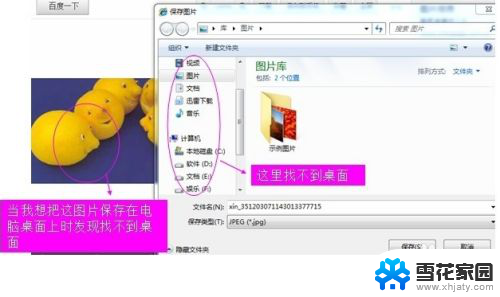 电脑保存到桌面,找不到桌面 保存文件后找不到桌面
电脑保存到桌面,找不到桌面 保存文件后找不到桌面2024-02-24
-
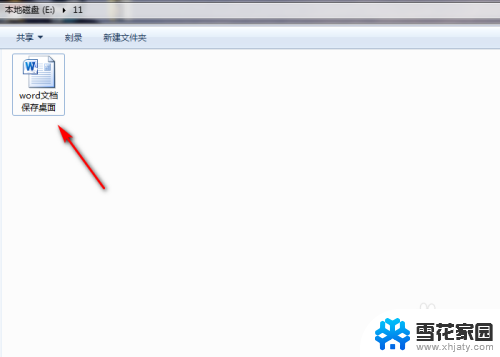 做好的word文档怎么保存到桌面 word文档保存到桌面步骤
做好的word文档怎么保存到桌面 word文档保存到桌面步骤2024-05-10
-
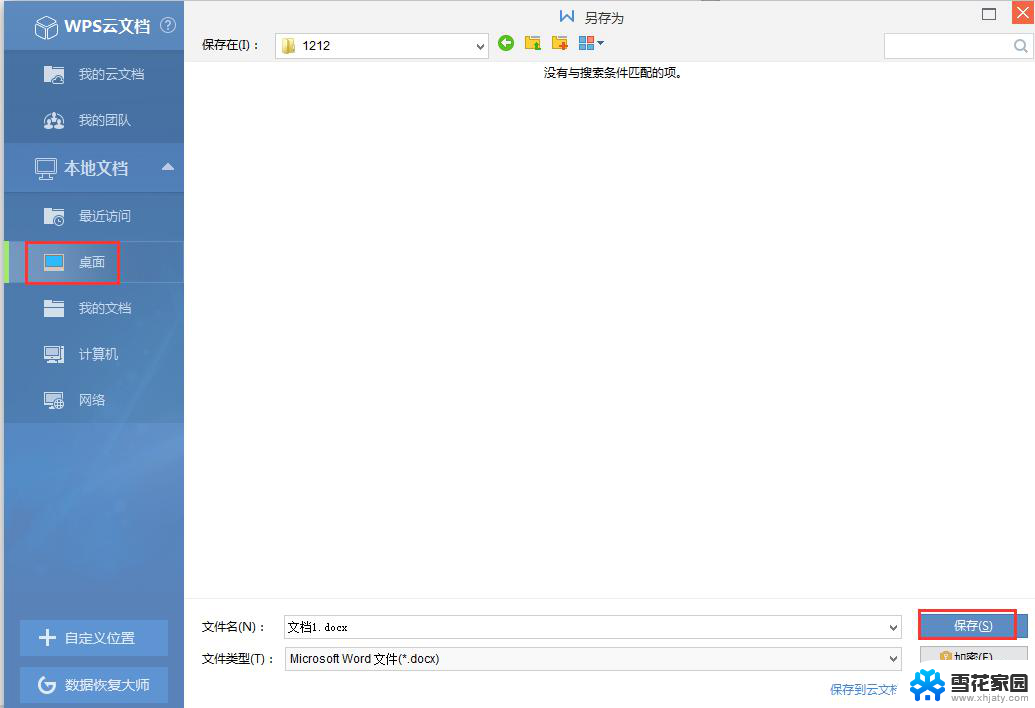 wps电脑怎样另存到桌面 wps电脑版如何将文档另存到桌面
wps电脑怎样另存到桌面 wps电脑版如何将文档另存到桌面2024-01-29
-
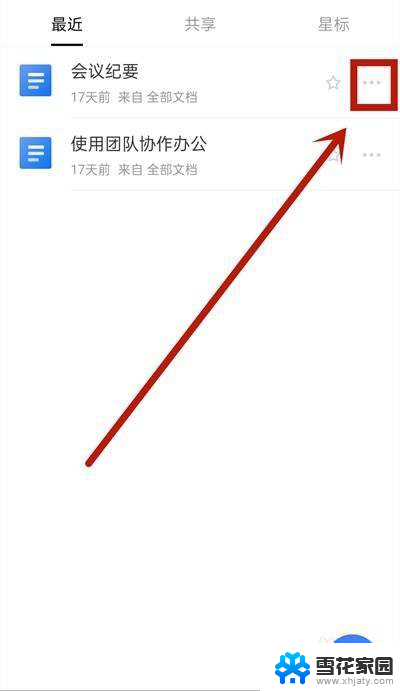 金山文档怎么保存到电脑桌面 金山文档如何保存文件到桌面
金山文档怎么保存到电脑桌面 金山文档如何保存文件到桌面2023-12-01
- 电脑文件无法保存到桌面 电脑桌面无法保存文件怎么办
- 文件怎么保存桌面 电脑文件保存到桌面
- wps怎么把文件保存到电脑桌面 wps文件保存到电脑桌面的方法
- word文档怎么放到桌面上 word文档保存到桌面的具体步骤
- wps怎么样才能把我的文件保存在桌面 wps怎样才能把我的文件保存在桌面上
- 下载到桌面的文件找不到 文件保存到桌面找不到
- 无线网已连接但无法访问网络 电脑显示已连接无线网络但无法上网怎么办
- 桌面快捷方式图标怎么去掉箭头 桌面快捷方式图标箭头去除方法
- 电脑台式没有声音 台式电脑没有声音怎么修复
- .gz文件解压 Linux怎么解压.gz文件
- 电脑显示屏图标变大了怎么恢复 电脑桌面图标变大了怎么调整
- 壁纸滚动怎么设置 如何在电脑上设置滚动壁纸
电脑教程推荐